Как да премахнете напълно adguard от регистъра и от компютъра
Премахването на добавката
Google Chrome
1. В горната дясна част, щракнете върху бутона "три ивици", за да отворите менюто на Chrome.
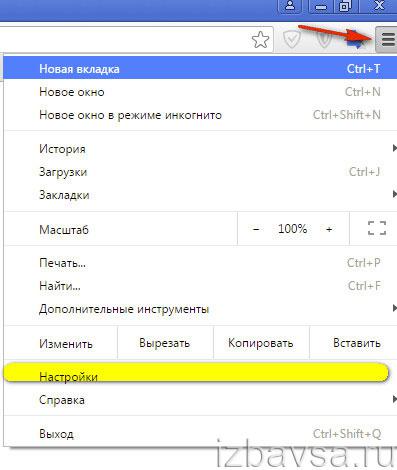
2. това, щракнете върху точка "Настройки" на.
3. Щракнете върху раздела "Разширени".
4. Кликнете върху иконата "кошчето" в блок добавка Adguard.
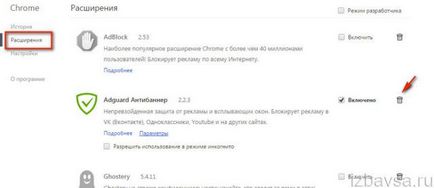
5. Потвърдете командния ред: в прозореца, който се появява, изберете "Изтриване".
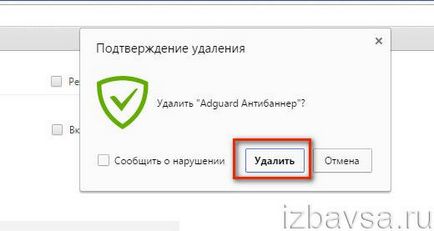
1. Отворете секцията "Инструменти" и подраздел така, щракнете върху "екстри" в горната FF панел.
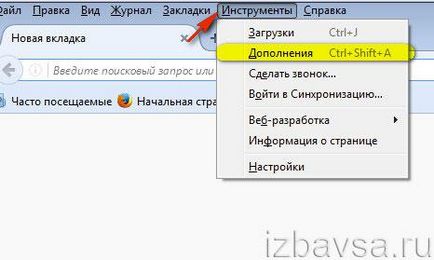
2. Кликнете върху списъка на "Extensions", в раздела.
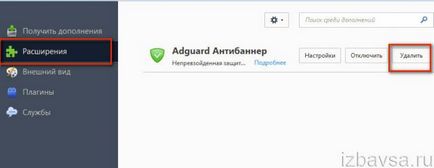
3. В допълнение, раздел "Adguard Antibanner", щракнете върху бутона "Изтрий".
1. така, кликнете в горния десен ъгъл ( "три ивици" бутон) бутона Web менюто на браузъра.
2. Изберете "Добавки" от падащото меню.
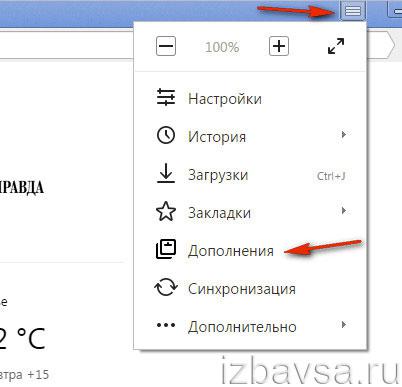
3. В "По-безопасен интернет" в графата "Adguard", щракнете върху премести на "плъзгач" на "Off".
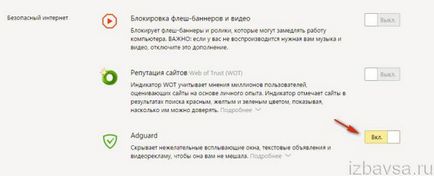
1. За да отворите главното меню, щракнете върху горния ляв бутон «Опера».
2. Задръжте показалеца върху "Advanced" и изберете, за да отворите допълнителен панел, "Мениджър Extensions".
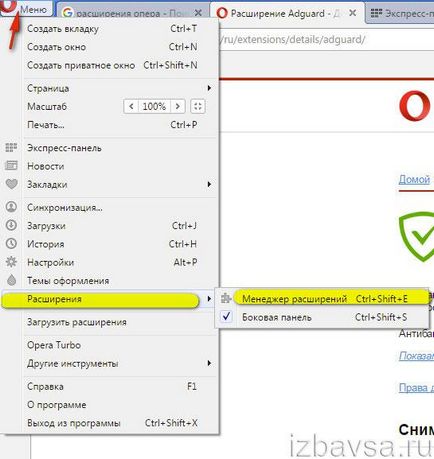
3. това, щракнете върху иконата в горния десен "X" в Antibannera блок.
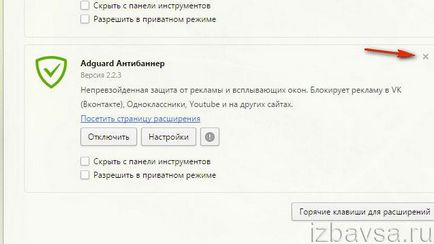
4. Потвърдете изтриването, изберете «ОК» в новия прозорец.
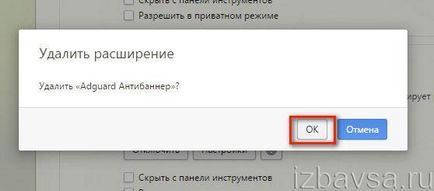
Деинсталиране на програмата
Метод # 1: използват стандартни средства за OS
1. Затворете програмата:
- кликнете върху иконата в лентата "триъгълник";
- Точно така, кликнете върху иконата на antibannera;
- Натиснете бутона "Close Adguard» менюто.
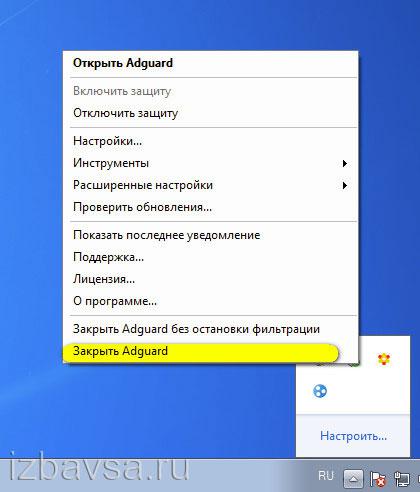
2. Кликнете върху лентата на задачите на Windows бутона «» (самото начало в панела).
3. В менюто "Старт", така, щракнете върху "Control Panel".
4. Отидете на "Деинсталиране на програма" в новия прозорец.
5. В списъка на инсталирания софтуер кликване на мишката изберете Adguard.
6. В горната част на списъка, щракнете на директивата "Изтриване".
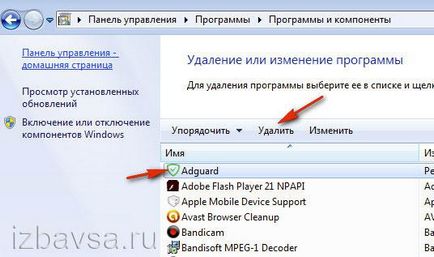
7. В деинсталационната уверете се, че опцията "Махнете заедно с настройките."
8. Щракнете върху бутона "Изтрий". Изчакайте, докато приключи процедурата.
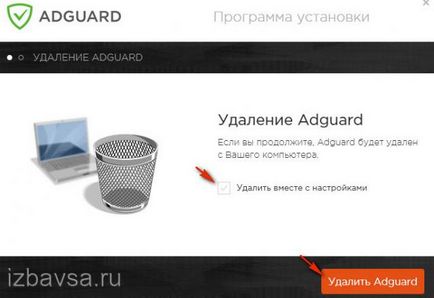
9. За да се отървете напълно и постоянно Windows на програмата се основава, влизането му от регистъра трябва да бъдат отстранени. За да изпълните тази операция, едновременно натиснете «Победа» ключове + «R», в "Run", тип - регентство, а след това, кликнете върху бутона «OK».
11. В линията "Намери" въведете въпроса - adguard. Натиснете бутона "Find Next".

12. това, щракнете с десния бутон върху намерен запис или папка (директория), съдържаща името на antibannera. Щракнете върху "Изтриване" от списъка с бързи команди.
13. Натиснете «F3», за да продължи издирването и отстраняването на елементи от програмата.
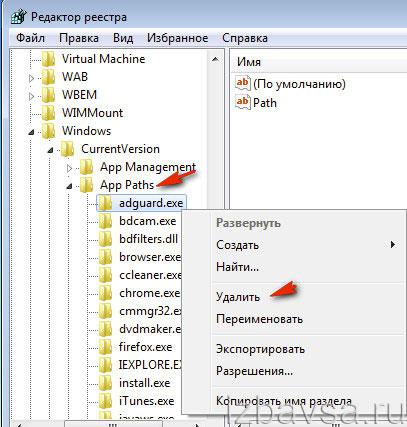
14. Проверка на целия регистър (със съответно се появи съобщение, сканиране е завършена).
Метод № 2: почистване инструмент Revo Uninstaller
2. Щракнете върху раздела "Uninstall". Кликнете веднъж с левия бутон върху иконата на antibannera.

3. Кликнете върху най-горното копче на лентата с инструменти "Delete".
4. Задайте режима на сканиране - "Advanced".
5. Следвайте вградената програма за деинсталиране.
6. Revo Uinstaller панел, търсене на програмата остава.
7. В "е намерен ... елементи в регистъра на" клик "Select All" и след това "Премахване" и "Напред".

8. Подобни действия следват в "намерен ... файлове и папки".

9. Натиснете бутона "Finish" След неутрализирането на останалите ключове на системния регистър и файлове.
Като предпазна мярка: след деинсталирането направя "чист" задвижваща система програма CCleaner или Reg Organizer (поправете грешките в регистъра, неутрализират нежеланите файлове).